Nik Collection(尼康专业图象处理套装软件)全套有 6 款强大的图像处理插件,分别为 Color Efex Pro 4(图像调色滤镜)、HDR Efex Pro 2(HDR成像滤镜)、Silver Efex Pro 2(黑白胶片滤镜)、Viveza 2(选择性调节滤镜)、Sharpener Pro 3(锐化滤镜)、Dfine 2(降噪滤镜).
Nik Collection是Nik Software公司开发的一套完整的图像处理插件,如今Nik Software被google(谷歌)收购以后被从新打包上线销售.
Color Efex Pro 4(图像调色滤镜)
Color Efex Pro 4 是 Google 推出的 Nik Collection 系列产品之一,大名鼎鼎的Nik Color Efex Pro 4.0版运用了U Point® 技术等多项专利技术。从细微的图像修正到颠覆性的视觉效果:Nik Color Efex Pro为你提供了一套相当完整的插件。Nik Color Efex Pro允许你为照片加上原来所没有的东西,比如”Midnight Blue”功能可以把白天拍摄的照片变成夜晚背景。”Infra-red Black and White”功能可以十分真实地模拟红外摄影的效果。”Sunshine”功能则能让原本灰暗的画面获得阳光明媚的效果。”True Light”技术允许你像处理传统胶片一样去处理数码照片中的光学感应效果。

 Color Efex Pro 4滤镜界面
Color Efex Pro 4滤镜界面
使用方法及效果

Nik Collection调色效果Nik Color Efex Pro的使用也不麻烦:选好所要应用的滤镜之后,你就可以预览它们的效果并进行参数调整;然后使用”Paint and Fill”工具就可以把效果应用于整个图像或者其中的一部分。如果你手头有Wacom的绘图板,Nik Color Efex Pro也能提供支持,这样的组合更能发挥其功效。该程序能够用于CMYK、RGB、CIE Lab和灰度等多种色彩模式下。总共75个滤镜能够用于多种图像编辑软件,比如Photoshop、Paint Shop Pro和Photo Paint。
Silver Efex Pro 2(黑白胶片滤镜)
世界一流的黑白图像处理软件,利用这款由暗室启发得来的工具创造优质的黑白图像。从专为获得优质黑白效果而精心设计的最先进算法,到模仿近 20 种流行的胶片类型,再到完成色调和边框等调整,Silver Efex Pro 2 可控制整个图像处理流程。
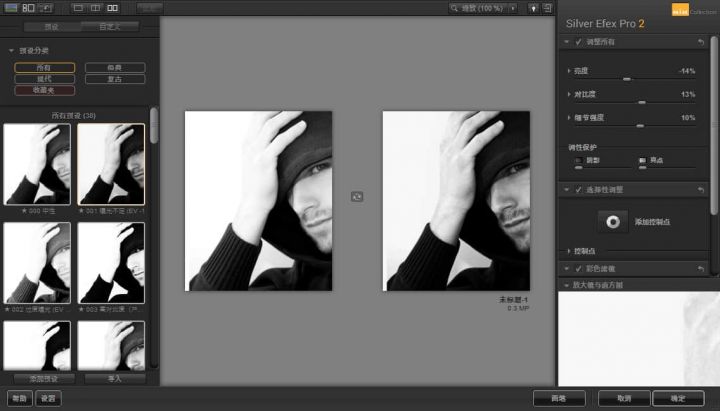
使用方法及效果
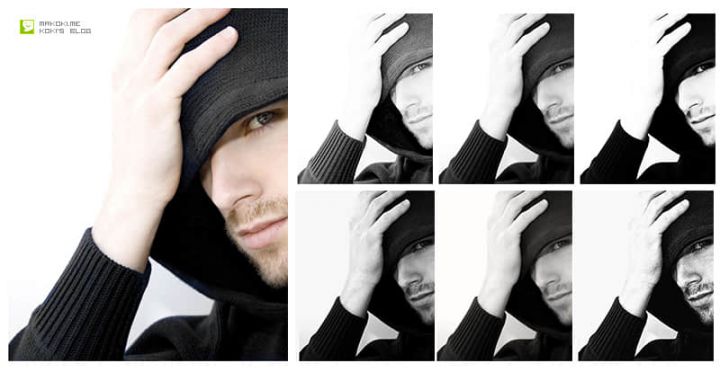
Sharpener Pro 3(锐化滤镜)
Sharpener Pro 3 为整个锐化流程提供专业功能和控件,使您能够进行 RAW 预锐化、细节创意美化,并根据输出设备进行优质的输出锐化。
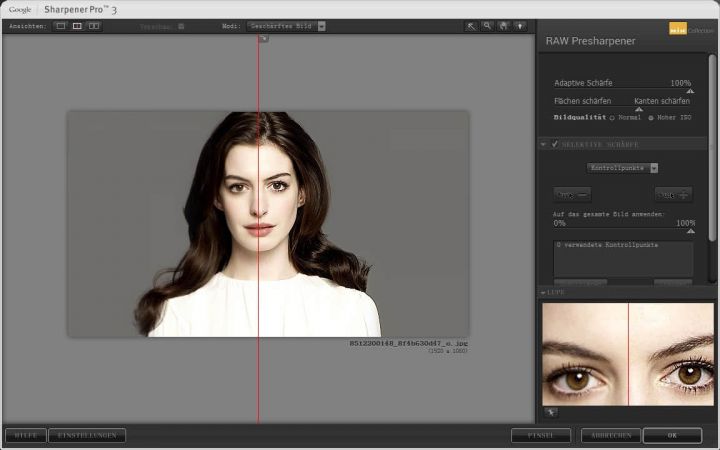
HDR Efex Pro 2(HDR成像滤镜)
提供多种强大的控件以创造无比自然且极具艺术效果的 HDR 图像。 Nik Software HDR Efex Pro 全新的高动态范围(HDR)成像解决方案,旨在帮助专业和业余摄影师快速而轻松地实现了全方位的HDR增强。一个革命性的全功能于一身的做法,多色调映射算法,使现实和艺术成果从要创建开始到结束在一个软件产品中。
Viveza 2(选择性调节滤镜)
选择性地调节颜色和色调,而无需进行复杂的遮罩和选择。Viveza 2 基于 Nik Software 的专利技术 U Point®。利用该产品专为提高速度和效率而推出的创新工具,任何技术水平的摄影师都可对图像进行快速美化。从使用 U Point 控制点选择性地精确美化图片,到通过各种调整工具美化整个图片,Viveza 2 从此改变您编辑照片的方式,使您有更多时间专注于拍摄照片。
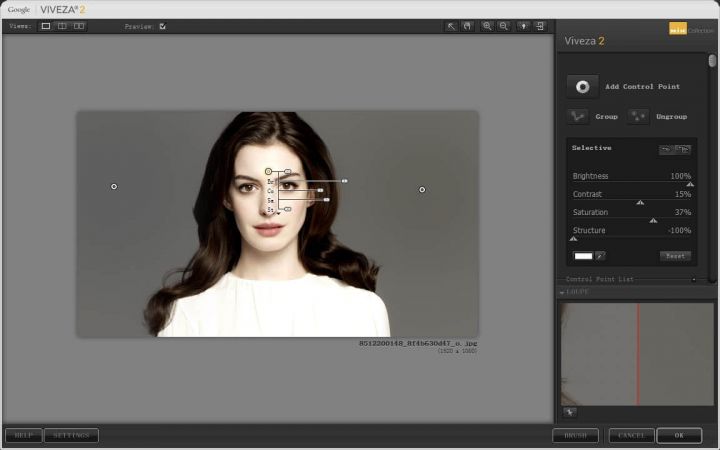
Dfine 2(降噪滤镜)
通过为您的相机量身打造的降噪功能增强图像质量。Dfine 2 让您能够精确控制图像的降噪程度以及降噪区域。通过该产品,您可轻松消除图像中的噪点而不影响细节和清晰度,从而增强每一张数字照片的质量。其他降噪工具通常会有损图像细节,而 Dfine 2 可最大程度地保存细节。
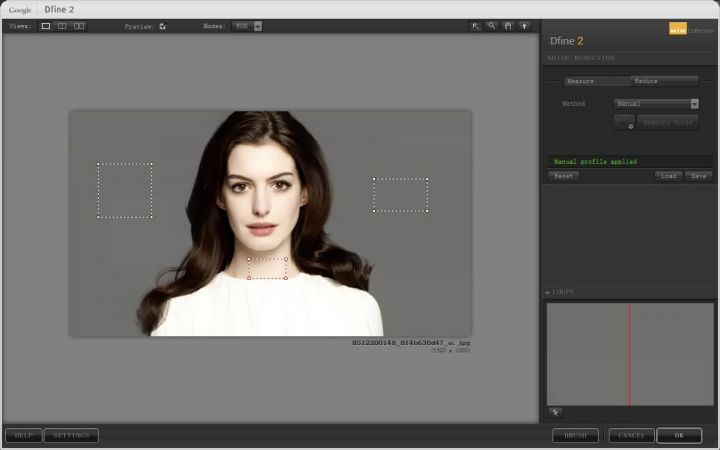
安装说明:
Nik Collection滤镜 系统要求和兼容性 /
- Adobe Photoshop CS4(HDR Efex Pro 2 需要 CS5以上)至 CC
- Adobe Photoshop Elements 9 至 11(与 Photoshop Elements 不兼容的 HDR Efex Pro 2 除外)
- Adobe Photoshop Lightroom 3 至 4
- 兼容 32 位和 64 位系统(mac版本HDR Efex Pro 2 只兼容 64 位系统)
安装方法及PS CC 注意事项
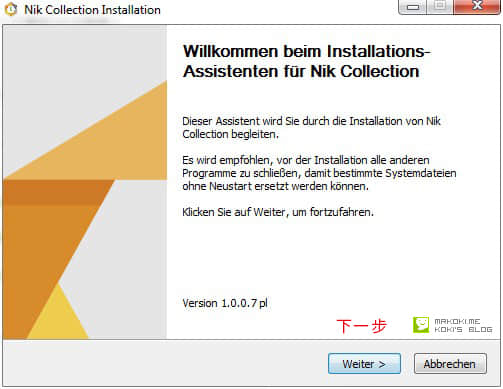
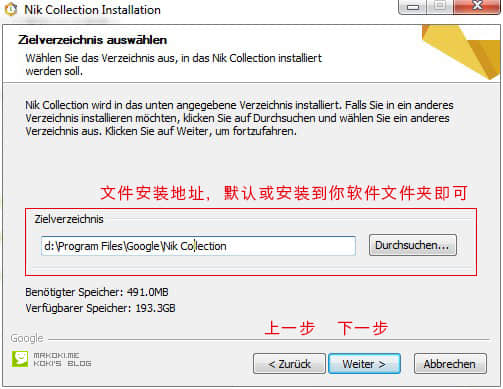
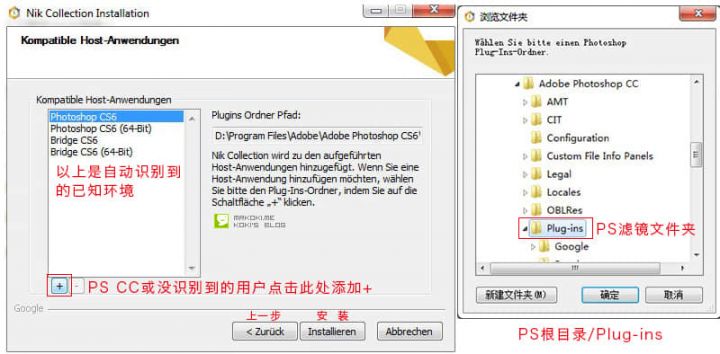 Adobe Photoshop CC需要选择滤镜地址进行安装,PS滤镜地址为PS根目录下的 /Plug-ins 文件夹,安装程序默认为英文,安装完成以后可在滤镜里的左下角设置-语言设置(Sharpener Pro 3、 Dfine 2 、 Viveza 2暂不提供中文语言).
Adobe Photoshop CC需要选择滤镜地址进行安装,PS滤镜地址为PS根目录下的 /Plug-ins 文件夹,安装程序默认为英文,安装完成以后可在滤镜里的左下角设置-语言设置(Sharpener Pro 3、 Dfine 2 、 Viveza 2暂不提供中文语言).




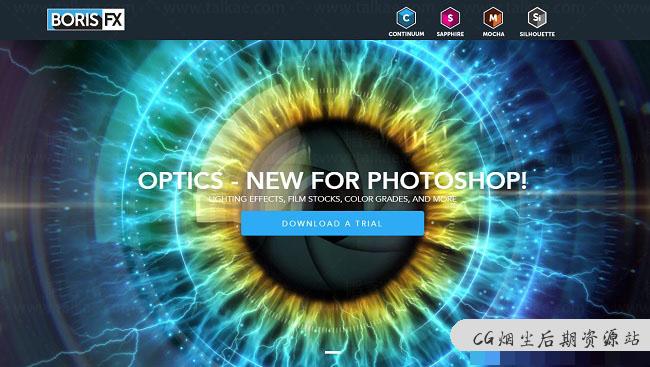





评论0